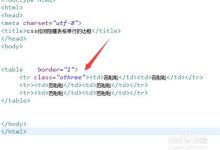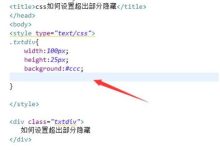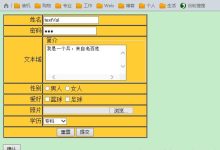在jQuery中,我们可以使用 hide()方法来隐藏HTML元素,这个方法可以用于 隐藏任何匹配的元素,包括 <li>标签,以下是详细的步骤和示例:,1、我们需要在HTML文件中引入jQuery库,你可以通过以下方式之一来引入:,通过 CDN链接引入:,“`html,<script src=”https://ajax.googleapis.com/ajax/libs/jquery/3.5.1/ jquery.min.js”></script>,“`,下载jQuery库并引入:,“`html,<script src=”path/to/jquery.min.js”></script>,“`,2、在HTML文件中创建一个或多个 <li>标签,,“`html,<ul>,<li>列表项1</li>,<li>列表项2</li>,<li>列表项3</li>,</ul>,“`,3、使用jQuery的 hide()方法来隐藏 <li>标签,你可以在 $(document).ready()函数中调用这个方法,以确保在DOM加载完成后执行。,“`javascript,$(document).ready(function() {,$(“li”).hide(); // 隐藏所有<li>标签,});,“`,4、如果你想隐藏特定的 <li>标签,可以使用选择器来指定,如果你想隐藏第一个 <li>标签,可以使用以下代码:,“`javascript,$(document).ready(function() {,$(“ul li:first”).hide(); // 隐藏第一个<li>标签,});,“`,5、你还可以为 hide()方法添加一个可选的持续时间参数,以指定隐藏效果的持续时间,以下代码将使 <li>标签在2秒内逐渐消失:,“`javascript,$(document).ready(function() {,$(“ul li”).hide(2000); // 隐藏所有<li>标签,持续时间为2秒,});,“`,6、如果你想在隐藏元素后执行其他操作,可以将该操作放在 hide()方法的回调函数中,以下代码将在隐藏所有 <li>标签后显示一条消息:,“`javascript,$(document).ready(function() {,$(“ul li”).hide(2000, function() {,alert(“所有列表项已隐藏”); // 隐藏所有<li>标签后显示的消息,});,});,“`,7、如果你只想隐藏某个特定类的所有 <li>标签,可以使用类选择器,以下代码将隐藏具有类名”hidden”的所有 <li>标签:,“`javascript,$(document).ready(function() {,$(“ul li.hidden”).hide(); // 隐藏具有类名”hidden”的所有<li>标签,});,“`,8、如果你想在隐藏元素之前执行其他操作,可以将该操作放在 hide()方法的前缀函数中,以下代码将在隐藏所有 <li>标签之前改变它们的背景颜色:,“`javascript,$(document).ready(function() {,$(“ul li”).css(“backgroundcolor”, “red”); // 改变所有<li>标签的背景颜色,$(“ul li”).hide(2000); // 隐藏所有<li>标签,持续时间为2秒,});,“`,9、如果你想在隐藏元素后立即显示它们,可以使用 show()方法,以下代码将在隐藏所有 <li>标签后立即显示它们:,“`javascript,$(document).ready(function() {,$(“ul li”).hide(2000, function() {,$(“ul li”).show(); // 隐藏所有<li>标签后立即显示它们,});,});,“`,

在HTML中,有多种方法可以隐藏input元素,以下是一些常用的方法:,1、使用CSS样式,通过设置 input元素的CSS样式,可以将其 隐藏,具体操作如下:,在这个例子中,我们为input元素添加了一个名为 hiddeninput的类,并在CSS样式中将该类的 display属性设置为 none,这样,input元素就会被隐藏。,2、使用JavaScript,可以使用JavaScript来动态地隐藏或显示input元素,以下是一个示例:,在这个例子中,我们创建了一个名为 toggleInput的JavaScript函数,当用户点击按钮时,该函数会被调用,函数会检查input元素的 display属性,如果它被设置为 none,则将其更改为 block,反之亦然,这样就可以实现输入框的显示和隐藏。,3、使用 HTML5的 hidden属性,HTML5引入了一个新的全局属性 hidden,可以用来隐藏元素,要使用此属性,只需将 hidden属性添加到input元素即可:,在这个例子中,我们将 hidden属性添加到input元素,使其隐藏,这种方法简单易用,但需要注意的是,并非所有浏览器都支持 hidden属性,在使用此方法时,请确保您的目标浏览器支持它。,以上介绍了三种在HTML中隐藏input元素的方法,您可以根据实际需求和浏览器兼容性选择合适的方法,希望这些方法对您有所帮助!, ,<!DOCTYPE html> <html> <head> <style> .hiddeninput { display: none; } </style> </head> <body> <input type=”text” class=”hiddeninput” value=”这是一个隐藏的输入框”> </body> </html>,<!DOCTYPE html> <html> <head> <script> function toggleInput() { var inputElement = document.getElementById(“myInput”); if (inputElement.style.display === “none”) { inputElement.style.display = “block”; } else { inputElement.style.display = “none”; } } </script> </head> <body> <input type=”text” id=”myInput” value=”这是一个隐藏的输入框”> <button onclick=”toggleInput()”>切换输入框可见性</button> </body> </html>,<!DOCTYPE html> <html> <body> <input type=”text” hidden value=”这是一个隐藏的输入框”> </body> </html>,

在HTML中,如果您想要隐藏空白的表单元素,通常有几种不同的方法可以实现这个目的,以下是一些常用的技术手段和详细的操作步骤:,1、使用CSS样式 隐藏表单元素,通过CSS可以控制页面元素的显示与隐藏,您可以利用 display, visibility, 或者 opacity 属性来隐藏表单元素。,使用 display: none;:,“`css,/* 选择器可以是元素的ID、类或标签名 */,input[type=”text”] {,display: none;,},“`,这将完全移除元素,使其不占据页面上的任何空间。,使用 visibility: hidden;:,“`css,input[type=”text”] {,visibility: hidden;,},“`,这会让元素不可见,但它仍然占据空间。,使用 opacity: 0;:,“`css,input[type=”text”] {,opacity: 0;,},“`,这同样会让元素不可见,但与 visibility: hidden;不同的是,它不会占据空间。,2、使用JavaScript/jQuery隐藏表单元素,如果您希望根据某些条件(比如用户交互)来隐藏表单元素,那么使用JavaScript可能是更好的选择。,使用纯JavaScript:,“`javascript,// 获取元素,var element = document.getElementById(‘myFormElement’);,// 隐藏元素,element.style.display = ‘none’;,“`,使用jQuery:,“`javascript,// 隐藏拥有特定ID的元素,$(‘#myFormElement’).hide();,“`,3、使用 HTML5的占位符属性(placeholder),如果您的目的是在不输入内容时隐藏表单元素的默认值,可以使用HTML5的 placeholder属性。,“`html,<input type=”text” placeholder=”请输入文本”>,“`,当用户没有输入任何内容时, placeholder属性的值会显示为灰色文字,而一旦用户开始输入,它就会消失。,4、使用HTML标签的 hidden属性,对于现代浏览器,您可以直接在HTML标签中使用 hidden属性来隐藏元素。,“`html,<input type=”text” hidden>,“`,这种方法不需要额外的CSS或JavaScript,浏览器会自动处理隐藏逻辑。,5、使用HTML注释,如果您想在源代码中隐藏表单,但不希望影响DOM结构,可以使用HTML注释。,“`html,<!<form>…</form> >,“`,这种方式下,表单代码仍然存在于HTML文件中,但在浏览器中不会被渲染出来。,要隐藏HTML中的空白表单元素,您可以选择多种方法,包括CSS样式、JavaScript脚本、HTML5属性等,每种方法都有其适用场景,选择哪种方法取决于您的具体需求和项目环境,务必确保在隐藏表单元素时,考虑到用户体验和可访问性,避免对屏幕阅读器和其他辅助技术造成干扰。, ,

在JavaScript中,我们可以通过修改HTML元素的属性来隐藏按钮,以下是详细的步骤和代码示例:,1、我们需要获取到要 隐藏的按钮元素,我们可以使用 document.getElementById()方法来获取元素,该方法接受一个参数,即元素的ID,如果我们有一个ID为”myButton”的按钮,我们可以使用以下代码获取它:,2、我们可以修改按钮元素的 style属性来隐藏它。 style属性是一个对象,它包含了元素的所有CSS样式,我们可以设置 display属性为”none”来隐藏元素。,3、如果你想在一段时间后再次显示按钮,你可以使用 setTimeout()函数来实现。 setTimeout()函数接受两个参数,第一个参数是要执行的函数,第二个参数是延迟的毫秒数,我们可以在5秒后再次显示按钮:,4、如果你想在点击其他元素后再显示按钮,你可以使用事件监听器来实现,我们可以在点击ID为”otherElement”的元素后显示按钮:,以上就是在JavaScript中隐藏 HTML按钮的方法,需要注意的是,这种方法只会隐藏按钮的视觉表现,而不会阻止用户与按钮交互,如果你想要完全禁用按钮,你需要使用其他方法,例如设置按钮的 disabled属性为”true”。,,var button = document.getElementById(“myButton”);,button.style.display = “none”;,setTimeout(function() { button.style.display = “block”; }, 5000);,document.getElementById(“otherElement”).addEventListener(“click”, function() { button.style.display = “block”; });,

在HTML中,我们可以使用JavaScript来设置隐藏触发事件, 隐藏 触发事件是指当用户执行某个操作时,页面上的某个元素会隐藏或显示,这种效果可以应用于各种场景,例如下拉菜单、模态框、轮播图等,下面是一个简单的示例,演示了如何使用JavaScript设置隐藏触发事件。,我们需要创建一个HTML文件,并在其中添加一个按钮和一个模态框,模态框默认是隐藏的,当用户点击按钮时,模态框会显示出来。,在这个示例中,我们首先创建了一个按钮和一个模态框,我们使用JavaScript获取这两个元素的引用,并为它们分别添加了点击事件监听器,当用户点击“打开模态框”按钮时,我们会将模态框的 display属性设置为 block,使其可见;当用户点击“关闭模态框”按钮时,我们会将模态框的 display属性设置为 none,使其隐藏。,接下来,我们将讨论如何为其他类型的元素设置隐藏触发事件,以下是一些常见的应用场景:,1、下拉菜单:当用户点击菜单按钮时,下拉菜单会显示出来;当用户再次点击菜单按钮时,下拉菜单会隐藏,要实现这个效果,我们可以使用类似的方法为菜单按钮添加点击事件监听器,并在事件处理函数中切换下拉菜单的显示状态。,2、轮播图:当用户点击左右箭头按钮时,当前显示的图片会切换到下一张或上一张图片,要实现这个效果,我们可以为左右箭头按钮添加点击事件监听器,并在事件处理函数中修改轮播图的当前显示图片索引,我们还需要设置一个定时器,每隔一段时间自动切换到下一张图片。,3、标签页:当用户点击不同的标签时,对应的内容区域会显示出来;当用户点击其他标签时,当前显示的内容区域会隐藏,要实现这个效果,我们可以为每个标签添加点击事件监听器,并在事件处理函数中切换对应内容区域的显示状态,我们还需要一个变量来记录当前显示的内容区域索引。, ,<!DOCTYPE html> <html lang=”en”> <head> <meta charset=”UTF8″> <meta name=”viewport” content=”width=devicewidth, initialscale=1.0″> <title>隐藏触发事件示例</title> <style> /* 模态框样式 */ .modal { display: none; position: fixed; zindex: 1; left: 0; top: 0; width: 100%; height: 100%; overflow: auto; backgroundcolor: rgba(0,0,0,0.4); } .modalcontent { backgroundcolor: #fefefe; margin: 15% auto; padding: 20px; border: 1px solid #888; width: 80%; } </style> </head> <body> <!按钮 > <button id=”openModalBtn”>打开模态框</button> <!模态框 > <div id=”myModal” class=”modal”> <div class=”modalcontent”> <h2>模态框标题</h2> <p>这是一个模态框的内容。</p> <button id=”closeModalBtn”>关闭模态框</button> </div> </div> <script> // 获取按钮和模态框元素 var openModalBtn = document.getElementById(‘openModalBtn’); var closeModalBtn = document.getElementById(‘closeModalBtn’); var myModal = document.getElementById(‘myModal’); // 为打开模态框按钮添加点击事件监听器 openModalBtn.addEventListener(‘click’, function() { myModal.style.display = ‘block’; // 显示模态框 }); // 为关闭模态框按钮添加点击事件监听器 closeModalBtn.addEventListener(‘click’, function() { myModal.style.display = ‘none’; // 隐藏模态框 }); </script> </body> </html>,

在HTML中,我们可以通过多种方式来设置隐藏触发,这通常涉及到使用JavaScript或者CSS来实现,以下是一些常见的方法:,1、使用CSS的 display属性,CSS的 display属性可以用来控制元素的显示和 隐藏,我们可以将元素的 display属性设置为 none来隐藏元素,然后再通过JavaScript或者其他事件来改变其 display属性,从而 触发元素的显示。,我们可以创建一个隐藏的按钮,当用户点击这个按钮时,会显示一个弹出窗口。,“`html,<button id=”myButton” style=”display: none;”>Show Popup</button>,<div id=”myPopup” style=”display: none;”>This is a popup!</div>,<script>,document.getElementById(‘myButton’).addEventListener(‘click’, function() {,document.getElementById(‘myPopup’).style.display = ‘block’;,});,</script>,“`,2、使用CSS的 visibility属性,visibility属性用来控制元素的可见性,而不仅仅是隐藏,当元素的 visibility属性设置为 hidden时,元素仍然占据空间,但是不可见,当元素的 visibility属性设置为 visible时,元素可见。,我们可以创建一个可见的按钮,当用户点击这个按钮时,会隐藏一个弹出窗口。,“`html,<button id=”myButton”>Hide Popup</button>,<div id=”myPopup”>This is a popup!</div>,<script>,document.getElementById(‘myButton’).addEventListener(‘click’, function() {,document.getElementById(‘myPopup’).style.visibility = ‘hidden’;,});,</script>,“`,3、使用CSS的 opacity属性,opacity属性用来控制元素的透明度,当元素的 opacity属性设置为0时,元素完全透明,看起来就像消失了一样,当元素的 opacity属性设置为1时,元素完全不透明。,我们可以创建一个半透明的按钮,当用户点击这个按钮时,会完全隐藏一个弹出窗口。,“`html,<button id=”myButton”>Hide Popup</button>,<div id=”myPopup”>This is a popup!</div>,<script>,document.getElementById(‘myButton’).addEventListener(‘click’, function() {,document.getElementById(‘myPopup’).style.opacity = ‘0’;,});,</script>,“`,4、使用JavaScript的 style.display属性,JavaScript也可以用来控制元素的显示和隐藏,我们可以使用JavaScript的 style.display属性来改变元素的显示状态。,我们可以创建一个隐藏的按钮,当用户点击这个按钮时,会显示一个弹出窗口。,“`html,<button id=”myButton”>Show Popup</button>,<div id=”myPopup” style=”display: none;”>This is a popup!</div>,<script>,document.getElementById(‘myButton’).addEventListener(‘click’, function() {,document.getElementById(‘myPopup’).style.display = ‘block’;,});,</script>,“`,5、使用JavaScript的 classList.add和 classList.remove方法,JavaScript还可以用来通过添加和删除类来控制元素的显示和隐藏,我们可以创建一个类,然后使用JavaScript的 classList.add和 classList.remove方法来添加和删除这个类。,我们可以创建一个隐藏的按钮,当用户点击这个按钮时,会显示一个弹出窗口。,“`html,<button id=”myButton”>Show Popup</button>,<div id=”myPopup” class=”hidden”>This is a popup!</div>,<style>,.hidden { display: none; },</style>,<script>,document.getElementById(‘myButton’).addEventListener(‘click’, function() {,document.getElementById(‘myPopup’).classList.remove(‘hidden’);,});,</script>,“`,以上就是在HTML中设置隐藏触发的一些常见方法,每种方法都有其优点和缺点,可以根据实际需求选择最适合的方法。, ,

在HTML中,我们可以通过CSS样式来控制元素的显示和隐藏,要让li元素 隐藏,我们可以使用CSS的”display”属性,将其值设置为”none”,以下是详细的技术教学:,1、我们需要创建一个 HTML文件,并在其中添加一些列表项(li元素)。,2、接下来,我们需要创建一个CSS文件(styles.css),并在其中编写样式规则,在这个例子中,我们将为第一个列表项设置隐藏样式:,这里,我们使用了CSS选择器”ul li:firstchild”来选中第一个列表项,我们将”display”属性设置为”none”,使其隐藏。,3、保存HTML和CSS文件,然后用浏览器打开HTML文件,你会发现第一个列表项已经被隐藏了。,除了使用CSS样式隐藏li元素外,我们还可以使用JavaScript来实现更复杂的交互效果,以下是一个简单的示例:,1、在HTML文件中添加一个按钮和一个包含列表项的无序列表:,2、创建一个JavaScript文件(script.js),并在其中编写以下代码:,这段代码首先获取了按钮和列表项的元素对象,我们为按钮添加了一个点击事件监听器,当用户点击按钮时,事件监听器会遍历列表项,并根据其当前的显示状态切换其显示或隐藏。,3、保存HTML、CSS和JavaScript文件,然后用浏览器打开HTML文件,点击按钮,你会发现列表项会根据其当前的显示状态进行切换。,通过CSS样式和JavaScript,我们可以实现在HTML中让li元素隐藏的效果,这些技术可以帮助我们更好地控制网页的布局和交互效果。, ,<!DOCTYPE html> <html lang=”en”> <head> <meta charset=”UTF8″> <meta name=”viewport” content=”width=devicewidth, initialscale=1.0″> <title>隐藏li元素示例</title> <link rel=”stylesheet” href=”styles.css”> </head> <body> <ul> <li>列表项1</li> <li>列表项2</li> <li>列表项3</li> </ul> </body> </html>,/* styles.css */ ul li:firstchild { display: none; },<button id=”toggleButton”>切换显示/隐藏</button> <ul id=”myList”> <li>列表项1</li> <li>列表项2</li> <li>列表项3</li> </ul>,// script.js document.getElementById(“toggleButton”).addEventListener(“click”, function() { var listItems = document.getElementById(“myList”).getElementsByTagName(“li”); for (var i = 0; i < listItems.length; i++) { if (listItems[i].style.display === “none”) { listItems[i].style.display = “block”; } else { listItems[i].style.display = “none”; } } });,
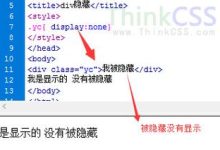

 国外主机测评 - 国外VPS,国外服务器,国外云服务器,测评及优惠码
国外主机测评 - 国外VPS,国外服务器,国外云服务器,测评及优惠码